
- •Оглавление
- •Птк умикон – общие понятия
- •Введение
- •Создание асутп
- •Ктс МиКкон - пример создания аппаратной части асу тп
- •Введение
- •Установка и запуск программы
- •Общее описание
- •Включение устройств в опрос
- •Пример включения устройств в опрос
- •Пример работы с отдельными модулями
- •Привязка параметров устройств к базе
- •Пример привязки параметров к базе
- •Настройка трендов старого типа
- •Просмотр трендов нового типа
- •Пример просмотра трендов
- •Отключение трендов
- •Передача/прием данных по сети
- •Добавления модуля эмулятора сигналов
- •Алгоблочное программирование
- •Введение
- •Запуск и завершение работы приложения
- •Вид основного окна редактора
- •Описание кнопок панели инструментов
- •Создание новой мнемосхемы
- •Работа в графическом редакторе
- •Общие принципы работы с элементами мнемосхемы
- •Добавление и виды элементов
- •Свойства элементов
- •Векторная сущность элемента
- •Привязка свойств элемента к параметрам базы данных
- •Редактирование свойств в окне отображения
- •Всплывающие подсказки
- •Добавление кнопки выхода из мнемосхемы
- •Отображение текущего времени
- •Создание приборов отображения
- •Создание варьируемой уставки
- •Изменение дискретной величины и её отображение
- •Отображение трендов на мнемосхеме
- •Добавление самописца на мнемосхему
- •Работа с мнемосхемой
- •Масштабирование мнемосхемы
- •Работа с лупой
Привязка свойств элемента к параметрам базы данных
При отмечании пункта «Привязка» появляется окно БД в котором следует выбрать нужный параметр. После этого выбранное свойство будет изменяться в соответствии с выбранным параметром.
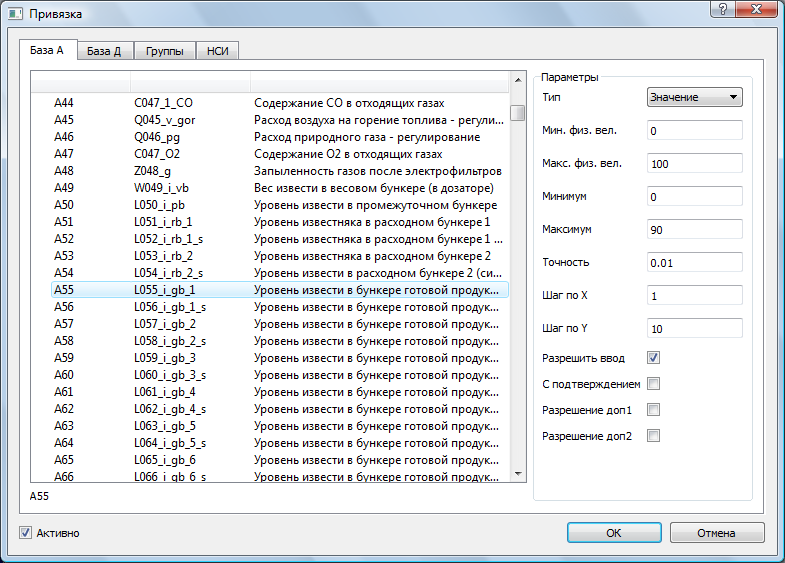
Диалог привязки включает в себя 4 вкладки, каждая из которых в свою очередь разделена на 2 части: список параметров для привязки и настройки самой привязки.
В списке параметров для привязки можно выбрать один или несколько (удерживая клавиши Ctrl или Shift) параметров, которые будут являться начальными для каждой строки в матрице размноженных элементов отображения.
Список параметров привязки включает в себя:
тип – тип данных, которые будут присваиваться свойству (значение параметра в БД, его название, описание, единица измерения, скорость);
минимум физической величины, максимум физической величины, минимум, максимум – задают нормировку выводимых значений (приведение к заданному диапазону);
точность – определяет округление и формат вывода;
шаг по Х – определяет шаг привязки каждого последующего элемента в строке матрицы размноженных элементов отображения;
шаг по Y – определяет шаг привязки для первого элемента следующей строки матрицы размноженных элементов отображения;
разрешить ввод – разрешает редактирование свойства оператором в режиме отображения и ввод нового значения в базу данных;
с подтверждением – если включено, то при попытке ввода будет запрошено подтверждение (для предотвращения случайного ввода значений);
разрешение доп1 – если включено, то ввод значения может осуществляться только пользователем, имеющим привилегию «доп1»;
разрешение доп2 – если включено, то ввод значения может осуществляться только пользователем, имеющим привилегию «доп2».
Для отключения привязки свойства, необходимо снять галочку «Активно» в нижней части диалога привязки.
При включенной привязке в Панели свойств напротив привязанного свойства выводится информация о привязке. Информация выводится:
чёрным цветом, если ввод не разрешен;
зеленым цветом, если ввод разрешен;
красным цветом, если ввод разрешен, но с подтверждением.
Пример привязки размноженного элемента.
Пусть имеется элемент отображения, размерностью 4х4, которому привязывается некоторое свойство. При этом в списке параметров базы данных выбраны сигналы А55, А65. Шаг по Х задан 1, шаг по Y задан 5. Тогда свойства элементов в матрице привяжутся следующим образом:
А75 |
А76 |
А77 |
А78 |
А70 |
А71 |
А72 |
А73 |
А65 |
А66 |
А67 |
А68 |
Редактирование свойств в окне отображения
Часть свойств элементов отображения можно отредактировать не только в Панели свойств, но и в окне отображения. При выборе элемента отображения рядом с ним появляется кнопка, определяющая позицию всего элемента, а также два ряда кнопок (рис. ниже)
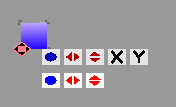
Верхний ряд кнопок отвечает за редактирование свойств вектора. Нижний ряд кнопок отвечает за редактирование свойств элемента. Верхний ряд содержит следующий набор редактируемых свойств:
угол поворота;
ширина ячейки;
высотка ячейки;
размерность по X;
размерность по Y.
Состав нижнего ряда зависит от типа элемента отображения.
Для редактирования свойства необходимо нажать на соответствующую кнопку левой клавишей мыши, и, удерживая её, двигать курсор в сторону уменьшения или увеличения. Удерживая клавишу Alt можно повысить точность задания значения.
Редактировать свойства также можно с помощью клавиатуры. Для этого необходимо выбрать с помощью клавиши Tab необходимую кнопку (текущая активная кнопка подсвечивается розовым цветом) и, используя клавиши Вверх, Вниз, Влево, Вправо, установить необходимое значение.
